Résumé: Vous avez tapé accidentellement sur l’option «Démonter la carte SD» et perdu des données sur la carte? Calme-toi! Ce post est tout sur la façon de récupérer les données perdues de la carte SD non montée? Aussi, vous saurez sur le démontage de la carte SD. Il suffit de passer par le post et de suivre les instructions.
Toutefois, si vous recherchez une solution directe pour récupérer des données de carte SD non montées, vous devez essayer l’outil de récupération de carte SD.
Un de ces logiciels de récupération de carte SD non montés fiables est Photo Récupération. Avec cet outil, on peut:
- Restaurez les fichiers perdus tels que les photos, les vidéos et les fichiers audio à partir de la carte SD désinstallée de manière inattendue.
- Récupérer une carte SD inimitable et récupérer des fichiers multimédias numériques supprimés à partir de cartes mémoire (SD, miniSD, microSD, SDHC, SDXC, etc.).
- Prévisualisez les fichiers multimédias récupérables de la carte SD non montée dans l’outil avant la récupération finale.
- 100% en lecture seule aussi. Sûr, sécurisé et facile à utiliser.
Récupération gratuite des fichiers perdus à partir d’une carte SD non montée


* La version gratuite du programme analyse et prévisualise uniquement les éléments récupérables.
Le monde des téléphones mobiles et des appareils photo numériques a redonné vie à la photographie.
Ces jours-ci, même un utilisateur novice est capable de cliquer sur des images limpides à très haute résolution et de les enregistrer sur la carte SD externe connectée aux périphériques multimédia numériques.
Plus tard, vous pouvez connecter une carte SD à votre système afin de pouvoir la voir dans un écran plus grand ou de la télécharger sur des sites de médias sociaux tels que Facebook, Instagram, etc.
Mais dans certains cas, vous verrez que la carte SD ne s’affiche pas sur votre ordinateur. La carte SD devient complètement inaccessible et vous ne savez pas ce qui est arrivé à la carte mémoire.
Prenons un scénario pratique!
Scénario pratique: images perdues par l’utilisateur et fichiers musicaux provenant du démontage accidentel de la carte SD
Comment récupérer TOUTES mes musiques et photos après avoir démonté la carte SD?
J’ai accidentellement appuyé sur “Démonter la carte SD” sans savoir de quoi il s’agissait. Et j’ai perdu presque toutes mes photos et musiques de la carte SD. Comment puis-je tout récupérer le plus rapidement possible? Je suis vraiment triste parce que j’aime écouter de la musique et ce sera tellement compliqué de télécharger les chansons.
Dans l’exemple ci-dessus, l’utilisateur a perdu ses images et fichiers musicaux en raison du démontage inattendu de la carte SD.
Mais il existe plusieurs scénarios où vous pouvez voir d’autres types de messages d’erreur tels que:
- La carte SD ne se monte pas
- Carte SD non reconnue
- L’ordinateur est incapable de lire la carte
- La carte mémoire ne s’affiche pas dans Mon ordinateur
- Carte SD vierge ou système de fichiers non pris en charge
Ces types de messages d’erreur indiquent sans aucun doute que la carte SD est devenue impossible à cause de la corruption. La corruption pourrait avoir lieu en raison de l’interruption pendant le processus de lecture / écriture, de la corruption des en-têtes de fichiers, de l’infection virale, etc.
Dans ce cas, vous devez formater la carte SD pour pouvoir la réutiliser. Cependant, le formatage de la carte SD efface toutes les données stockées dans la carte. Par conséquent, vous ne devez pas formater votre carte, recherchez plutôt une solution sur la façon de récupérer en premier les fichiers inaccessibles ou perdus de la carte SD non montée.
Eh bien, je vais venir à la solution de récupération de carte SD, mais avant cela, laissez-nous savoir ce que la carte SD est en train de démonter et que se passe-t-il lorsque nous démontons la carte SD de manière inattendue ou accidentelle?
Quel est le moyen de désinstaller une carte SD?
Le démontage de la carte SD de votre téléphone indique à votre téléphone d’arrêter de transférer et de communiquer des informations de la carte mémoire vers le périphérique ou inversement du téléphone vers la carte mémoire. Il arrête complètement le processus de lecture-écriture et vous permet de retirer la carte mémoire en toute sécurité du périphérique.
Voici comment démonter la carte SD du téléphone:
- Allez dans Paramètres> Stockage> Tapez sur démonter la carte SD.
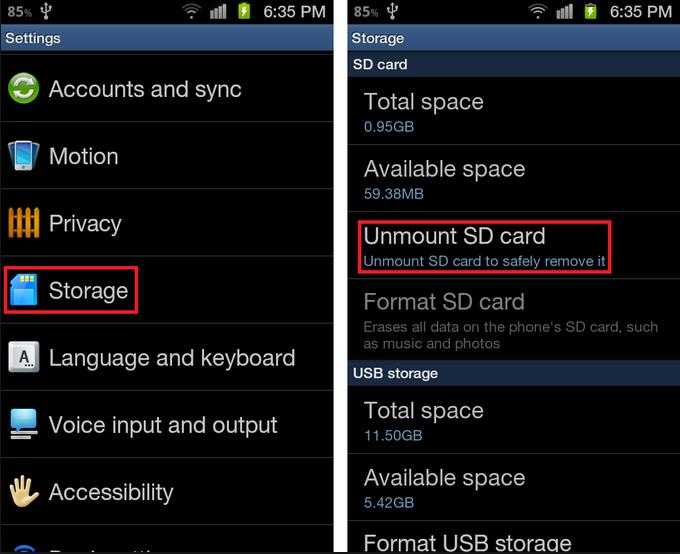
Que se passe-t-il lorsque nous démontons la carte SD de manière inattendue ou accidentelle?
Si vous démontez accidentellement ou de manière inattendue la carte SD alors que le processus de lecture / écriture est en cours ou si vous n’avez pas démonté votre carte SD ou éteint votre téléphone avant de retirer votre carte mémoire, vous risquez de corrompre vos fichiers ont été transférés lorsque vous avez éjecté la carte et risquent d’endommager la carte SD.
Ci-dessous, découvrez la solution la plus simple pour récupérer des données perdues à partir d’une carte SD non montée.
Outil de récupération de carte SD non monté: récupérer des fichiers perdus/inaccessibles à partir d’une carte SD non montée
Photo Récupération est un outil de récupération de carte SD sans monture adapté et fiable qui est capable de récupérer tous les types de fichiers multimédia perdus ou inaccessibles tels que les photos (jpg / jpg, png, gif, tiff, etc.), vidéos (mp4, mkv, avi, mov, etc. ) et des fichiers audio (mp3, amr, wav, midi, etc.) à partir de la carte SD non montée en quelques minutes.


* La version gratuite du programme analyse et prévisualise uniquement les éléments récupérables.
Ce logiciel de récupération de carte pour carte SD non montée permet à l’utilisateur de prévisualiser chaque fichier du logiciel avant de continuer à les récupérer et à les enregistrer sur ordinateur. Le logiciel est fourni séparément pour les systèmes Windows et Mac. Vous pouvez donc l’utiliser pour récupérer des fichiers à partir d’une carte SD non montée sur Mac et sur PC Windows.
Étapes pour restaurer des données perdues/inaccessibles à partir d’une carte SD non montée
Étape 1 – Installer “Photo Récupération” outil et de le lancer. Cliquez sur l’onglet «Récupérer Photo, Audio & Vidéo» pour récupérer des images, des chansons et des fichiers vidéo de toute carte SD, disque dur externe USB ou un disque dur d’ordinateur. Branchez les médias sur votre ordinateur, puis effectuer le processus.
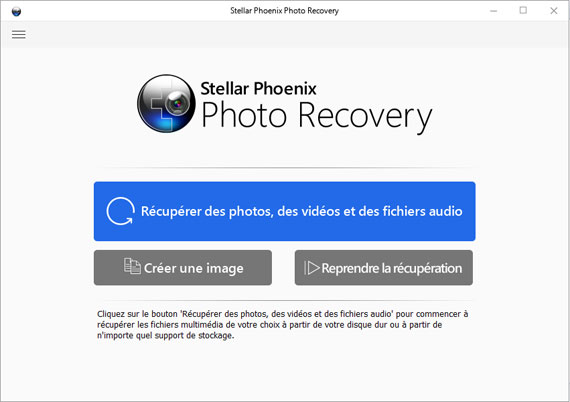
Étape 2 – Sélectionnez le lecteur à partir duquel vous voulez récupérer les fichiers. Les médias externes seront affichés dans la liste, sinon puis cliquez sur le bouton “Actualiser Drive”. Maintenant, sélectionnez le lecteur souhaité numériser puis cliquez sur «Numériser maintenant». Si vous souhaitez personnaliser la récupération sur la base des types de fichiers, puis cliquez sur “Scan Advance”.

Étape 3 – Dans la numérisation avancée, vous aurez la possibilité de rechercher selon la liste de fichiers, tels que Photo, Vidéo et l’audio ou vous pouvez également sélectionner la plage de données à partir du périphérique de stockage. Cette option réduit le temps de processus de numérisation.

Étape 4 – Une fois que vous cliquez sur le bouton «Numériser maintenant» le logiciel montrera que la numérisation est en cours. Les fichiers récupérés répertoriés dans une arborescence sur le côté gauche du panneau de la fenêtre.

Étape 5 – Après la numérisation, vous pouvez sélectionner les fichiers pour les visualiser et vous pouvez alors cliquer sur le bouton “Récupérer” pour enfin les enregistrer sur votre ordinateur.

Étape 6 – Sélectionnez l’emplacement souhaité sur votre ordinateur pour enregistrer les fichiers récupérés. Montre que les fichiers récupérés sont enregistrés La capture d’écran.
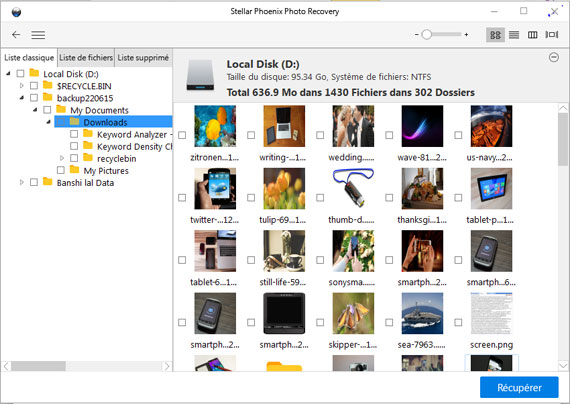
Dois-je formater la carte pour la réutiliser?
Comme mentionné ci-dessus, que vous pouvez formater la carte pour résoudre ce problème, mais il est également mentionné ci-dessus que le formatage de la carte effacera toutes les données stockées dans la carte. Par conséquent, vous devez d’abord utiliser Photo Récupération outil et récupérer vos fichiers multimédias numériques, puis vous pouvez continuer à formater la carte pour la rendre accessible et la réutiliser à nouveau.
De plus, vous pouvez également vous demander comment il est possible de formater la carte si elle n’est pas visible dans l’Explorateur Windows.
Eh bien, il est très facile de formater la carte qui est indétectable ou non reconnue.
- Cliquez sur Démarrer, puis sur Gestion des disques (Windows 10/8). Cliquez sur Démarrer> Cliquez avec le bouton droit sur Poste de travail, puis cliquez sur Gérer (Windows7 / Vista).
- Cela ouvrira la gestion des disques.
- Maintenant, faites un clic droit sur votre carte SD et sélectionnez l’option Format
C’est tout!
Astuces bonus: Ma carte SD ne se monte pas Comment annuler le démontage de SD?
Lorsqu’une carte SD est retirée de manière inattendue ou inopinée, la prochaine chose à faire est de savoir comment annuler le démontage ou remonter la carte SD sur votre téléphone. Eh bien, la manière la plus simple de remonter ou de réinstaller la carte SD ou de réinsérer la carte pour restaurer les paramètres d’usine de l’appareil mobile.
Conclusion
J’espère que vous avez maintenant la solution la meilleure et directe sur la façon de récupérer des données de carte SD non montées. À côté de cela, vous avez appris à démonter les fonctions de la carte SD et à formater la carte SD qui est invisible sur votre ordinateur.

Taposhi is an expert technical writer with 5+ years of experience. Her in-depth knowledge about data recovery and fascination to explore new DIY tools & technologies have helped many. She has a great interest in photography and loves to share photography tips and tricks with others.